13 parasta ilmaista eheytysohjelmistotyökalua (marraskuu 2021)
01
13:sta

Mistä pidämme
Eheytykset voidaan suorittaa automaattisesti aikataulun mukaan
Voi suorittaa eheyttämisen uudelleenkäynnistyksen aikana
Voit eheyttää tiettyjä tiedostoja ja kansioita
Tiedot voidaan jättää eheyttämisen ulkopuolelle
Voidaan ajaa suoraan Explorerista
Voit siirtää vähemmän käytettyjä pirstoutuneita tiedostoja aseman loppuun
Kannettava versio on saatavilla
Mistä emme pidä
Voi olla hämmentävää, jos et halua käsitellä kaikkia lisävaihtoehtoja
Ei tue tyhjäkäyntiä eheytys
Asentaa toisen ohjelman, ellet poista valintaa asennuksen aikana
Ei päivitystä vuoden 2018 jälkeen
Piriformin Defraggler-työkalu on helposti paras ilmainen eheytysohjelmisto. Se voi eheyttää tiedot tai vain vapaan tilan sisäisen tai ulkoinen asema. Sinulla on myös mahdollisuus eheyttää tiettyjä tiedostoja tai kansioita eikä mitään muuta.
Defraggler voi suorittaa käynnistysajan eheytyksen, tarkistaa aseman virheiden varalta, tyhjentää roskakorin ennen eheyttämistä, sulkea pois tietyt tiedostot eheyttämisestä, suorita tyhjäkäynnistys ja siirrä valikoivasti vähemmän käytetyt tiedostot aseman loppuun levyn nopeuttamiseksi pääsy.
Defraggler on saatavana myös kannettavana versiona flash-asemat.
Jos Piriform-yhtiö kuulostaa tutulta, saatat olla jo tuttu heidän erittäin suosituista ilmaistuotteistaan CCleaner (järjestelmän puhdistus) tai Recuva (tietojen palautus) ohjelmisto.
Defraggler voidaan asentaa Windows 11-, 10-, 8-, 7-, Vista- ja XP-käyttöjärjestelmiin.
Poista valinta asennuksen aikana Kokeile Google Chromea ennen Defragglerin asentamista, jos et halua asentaa Chrome-selainta tämän ohjelman mukana.
02
13:sta

Mistä pidämme
Suorittaa eheyttämisen automaattisesti aikataulun mukaan
Eheytys voi suorittaa tietokoneen käynnistyessä
Usein käyttämäsi tiedostot voidaan siirtää aseman nopeampiin osiin
Kannettava versio on saatavilla
Voi puhdistaa aseman ennen eheytymistä sen nopeuttamiseksi
Paljon vaihtoehtoja jälkiehyttämiseen, kuten uudelleenkäynnistys
Eheytykseen voidaan soveltaa poissulkemisia
Mistä emme pidä
Jotkut ominaisuudet ovat käytettävissä vain maksamalla
Ei voi eheyttää automaattisesti tietokoneen ollessa käyttämättömänä
Asennus saattaa yrittää asentaa toisen ohjelman
Älykäs eheytys on loistava, kun tulee ajoittaa automaattinen eheytys, koska siinä on joitain hyvin erityisiä lisäasetuksia.
Se tukee eheytyksen suorittamista aikataulun mukaan sekä käynnistysajan eheytysten käyttöä fragmenttien poistamiseen lukitut tiedostot.
Smart Defrag voi myös sulkea pois tiedostoja ja kansioita eheytymisestä/analyysistä, korvata Windowsin levyn eheytysohjelman, eheyttää vain Windows Metro Appsin ja ohittaa tietyn tiedostokoon ylittävien tiedostojen eheyttämisen.
Mukana on myös ominaisuus, joka poistaa turhat tiedostot Windowsissa ja Internet Explorerissa. Se myös tyhjentää välimuistitiedostot muissa Windowsin osissa, jotka voivat nopeuttaa eheytymistä.
Windows 11, 10, 8, 7, Vista ja XP käyttäjät voivat asentaa ja käyttää Smart Defrag -sovellusta.
03
13:sta
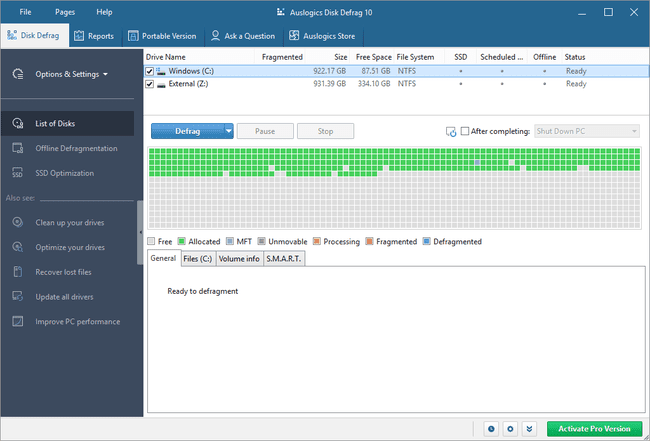
Mistä pidämme
Ilmainen henkilökohtaiseen ja kaupalliseen käyttöön
Päivityksiä usein
Tiedostot ja kansiot voidaan jättää eheyttämisen ulkopuolelle
Tärkeät järjestelmätiedostot voidaan siirtää aseman nopeampaan osaan
Voit poistaa mainokset käytöstä
Mistä emme pidä
Käynnistysajan eheytys ei ole saatavilla ilmaiseksi
Mukautettuja tiedostoja ei voi siirtää kiintolevyn loppuun
Yrittää asentaa useita toisiinsa liittymättömiä ohjelmia asennuksen aikana
Aikataulu ei ole ilmaista
Auslogics Disk Defragilla, järjestelmätiedostot, jotka ovat yleensä yleisesti käytettyjä tiedostoja, voidaan määrittää siirrettäväksi levyn nopeampiin alueisiin käynnistysaikojen ja yleisen järjestelmän suorituskyvyn parantamiseksi.
Voit myös tarkistaa aseman virheiden varalta chkdsk ja sulje pois tiedostot/kansiot eheyttämisestä.
Se toimii Windows 11, 10, 8, 7, Vista ja XP kanssa.
04
13:sta
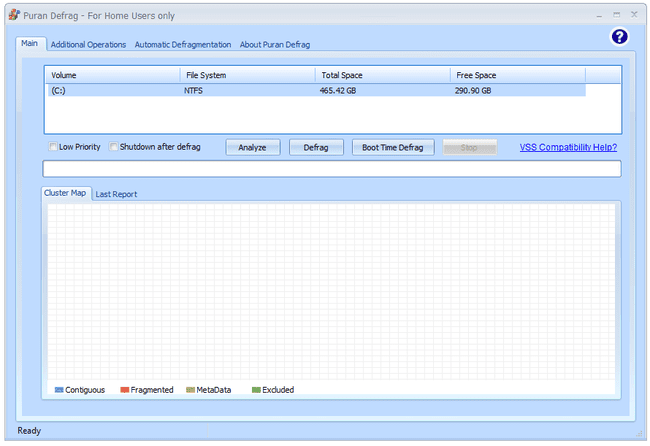
Mistä pidämme
Voi eheyttää tietokoneen ollessa käyttämättömänä
Pystyy siirtämään yleisesti käytettyjä tiedostoja kiintolevyn nopeampaan osaan
Tukee ajoitettuja eheyyksiä
Sisältää vaihtoehdon suorittaa eheytys käynnistyksen aikana
Eheyttäminen voi alkaa tiedosto/kansiotasolta
Voi myös tarkistaa kiintolevyn virheiden varalta
Mistä emme pidä
Ei näytä kaikkia pirstoutuneita tiedostoja (vain 10 suosituinta)
Kannettavaa vaihtoehtoa ei ole
Asennus saattaa yrittää asentaa toisen ohjelman
Tuloksia aseman analysoinnin jälkeen on vaikea lukea
Vapaan tilan eheytystä ei voi suorittaa manuaalisesti (vain ajoitettu)
Päivitystä ei ole julkaistu vuoden 2016 jälkeen
Puran Defrag sisältää mukautetun optimoijan nimeltä Puran Intelligent Optimizer (PIOZR), joka siirtää yleiset tiedostot älykkäästi levyn ulkoreunaan nopeuttaakseen näiden tiedostojen käyttöä.
Kuten jotkut muut tämän luettelon ohjelmat, tämä voi eheyttää tiedostoja ja kansioita Windowsista Napsauta hiiren kakkospainikkeella Explorerin kontekstivalikkoa, poista mukautetut tiedostot/kansiot ennen eheyttämisen käynnistämistä ja suorita käynnistysaika eheyttää.
Puran Defragissa on saatavilla hyvin erityisiä ajoitusvaihtoehtoja, kuten automaattinen eheytys niin monen tunnin välein, kun järjestelmä on käyttämättömänä tai kun näytönsäästäjä käynnistyy.
Käynnistysajan eheytyksille voidaan myös määrittää tiettyjä aikatauluja, kuten käynnistää se päivän ensimmäisenä tietokoneen käynnistyksen yhteydessä, viikon ensimmäisenä tai kun tietokoneesi käynnistyy ensimmäisen kerran joka kuukausi.
Yksi asia, jota emme pidä tässä työkalussa, on se, että se yrittää asentaa lisäohjelmia asennuksen aikana.
Sen sanotaan olevan yhteensopiva Windows 10, 8, 7, Vista, XP ja Windows Server 2008 ja 2003 kanssa.
05
13:sta
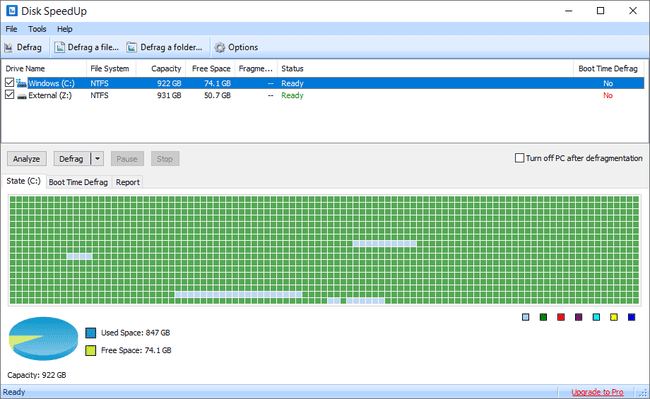
Mistä pidämme
Paljon eheytysasetuksia, joita voit säätää
Voi eheyttää tietokoneen ollessa käyttämättömänä
Poissulkemiset voidaan määrittää niin, ettei niitä eheytetä
Eheytys voidaan suorittaa tietokoneen käynnistyessä
Tiedostot, joita et käytä usein, voidaan siirtää levyn hitaampiin osiin
Voit määrittää eheytysaikataulun
Mistä emme pidä
Ei integroi itseään Exploreriin tiedostojen/kansioiden eheyttämisen helpottamiseksi
Saattaa yrittää asentaa toisen ohjelman asennuksen aikana
Disk SpeedUp on toinen ilmainen eheytysohjelma, joka voi eheyttää kokonaisten kiintolevyjen lisäksi myös yksittäisiä tiedostoja ja kansioita. Voit myös suorittaa automaattisen eheytyksen, kun järjestelmä on ollut käyttämättömänä tietyn minuuttimäärän.
Tällä ohjelmalla on hyvin tarkat asetukset. Voit esimerkiksi poistaa eheytyksen käytöstä, jos tiedostoissa on fragmentteja, jotka ovat pienempiä kuin 10 Mt, niissä on enemmän kuin kolme fragmenttia ja suurempia kuin 150 Mt. Kaikki nämä arvot voidaan mukauttaa.
Voit myös määrittää tämän eheytystyökalun siirtämään automaattisesti suuret, käyttämättömät ja/tai tietyn muotoiset tiedostot aseman loppuun, jotta yleisesti käytetyt pienemmät päätyvät alku, toivottavasti käyttöajat paranevat.
Edellä mainittujen lisäksi Disk SpeedUp voi sulkea pois tiedostoja ja kansioita koko järjestelmän eheytyksestä, suorittaa käynnistysajan eheytyksen, kääntää pois tietokoneesta, kun eheytys on valmis, ja suorita eheytys/optimointi yhdelle tai useammalle asemalle päivittäin/viikoittain/kuukausittain ajoittaa.
Tämä ohjelma on suunniteltu Windows 8-, 7-, Vista-, XP- ja Windows Server 2003 -käyttöjärjestelmille. Sen pitäisi toimia myös hienosti uudemmissa Windowsin versioissa, kuten Windows 11 ja 10.
Disk SpeedUp saattaa yrittää asentaa muita Glarysoft-ohjelmia asennuksen aikana, mutta voit helposti poistaa valinnan kaikesta, mitä et halua.
06
13:sta
Mistä pidämme
Erittäin yksinkertainen ja helppokäyttöinen käyttöliittymä
Näyttää kuinka monta tiedostoa on pirstoutunut
Siirtää arkistot aseman hitaampiin osiin nopeuttaakseen muiden tiedostojen käyttöä
Mistä emme pidä
Hyvin vanhentunut; ei ole päivitetty vuoden 2015 jälkeen
Ei tue ajoitettuja eheytystoimintoja
Ei näytä pirstoutuneisuutta koko asemalla
Ei voi muokata mitään
Ei ehkä toimi sinulle Windows 11/10:ssä
Toolwiz Smart Defrag on pieni ohjelma, joka asentuu nopeasti ja jolla on tahraton, minimaalinen käyttöliittymä. Se väittää olevansa 10 kertaa nopeampi kuin Windowsin oletus eheytystyökalu, ja se voi sijoittaa arkistotiedostoja aseman eri osaan nopeuttaakseen tavallisten tiedostojen käyttöä.
Näet pirstoutuneiden tiedostojen määrän analyysistä ja suoritat eheyttämisen todella nopeasti ei voi nähdä aseman pirstoutumista, etkä voi ajastaa eheytymistä suoritettavaksi myöhemmin Päivämäärä.
Vaikka on mukavaa, että sinulla on ohjelma, joka ei ole täynnä painikkeita ja muita työkalurivejä, se on joskus myös valitettavaa. Esimerkiksi niitä on nolla ominaisuuksia, joita voit muokata.
Jos etsit ohjelmaa, joka on erittäin helppokäyttöinen ja joka ei ole juuttunut sekavaan asetuksiin tai painikkeisiin, tämä ohjelma on aivan täydellinen.
Tämä ohjelma toimii virallisesti Windows 7:ssä, Vistassa ja XP: ssä. Pystyimme käyttämään sitä hienosti myös Windows 8:ssa.
07
13:sta
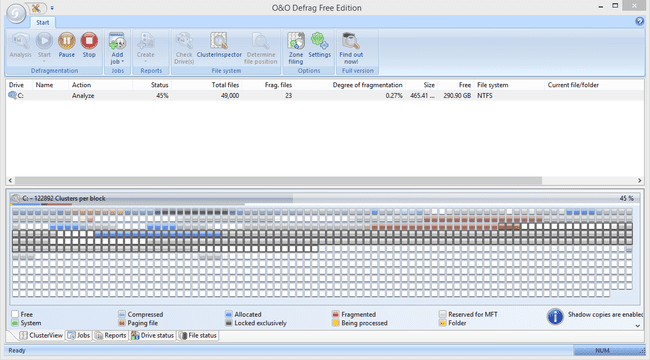
Mistä pidämme
Eheytykset voivat suorittaa joka kerta, kun näytönsäästäjä käynnistyy
Tukee ajoitettua eheyttämistä
Ajoitettu eheytys voidaan asettaa estämään, jos pirstoutuminen on liian vähäistä
Todella suuret järjestelmän palautuspistetiedostot siirretään levyn hitaampiin osiin muiden tiedostojen suorituskyvyn parantamiseksi
Tuottaa erittäin yksityiskohtaisia kiintolevyraportteja
Mistä emme pidä
Ei toimi Windows 11:n, 10:n tai 8:n kanssa
Jotkin ominaisuudet eivät ole ilmaisia käyttää, joten sinua kehotetaan ostamaan täysi versio
Ei salli tiedostoja sulkea pois eheyttämisestä
Irrotettavia kiintolevyjä ei voi eheyttää
Ei voida eheyttää käynnistyksen aikana
O&O Defrag Free Editionissa on järjestetty ja helppokäyttöinen käyttöliittymä. Se tukee samankaltaisten eheytysohjelmistojen yleisiä ominaisuuksia, kuten aseman optimointia, kaikkien pirstoutuneiden tiedostojen luettelon tarkastelua ja aseman virheiden tarkistamista.
Viikoittaisen eheytyksen ajoituksen lisäksi voit myös määrittää O&O Defrag Free Editionin käynnistämään eheyttämisen automaattisesti, kun näytönsäästäjä käynnistyy.
Voit halutessasi ajaa läpi a Nopea konfigurointi ohjattu toiminto, jolla voit helposti määrittää ajoituksen tai optimoida aseman välittömästi.
Jotkut ominaisuudet ovat saatavilla vain O&O Defragin maksullisessa versiossa, mikä tarkoittaa, että yrität joskus Ota asetus käyttöön vain, jotta sinulle kerrotaan, että et voi, koska käytät ilmaista versiota, joka voi saada ärsyttävä.
O&O Defrag Free Edition on yhteensopiva Windows 7:n, Vistan ja XP: n kanssa. Testasimme uusimman version Windows 10:ssä ja Windows 8:ssa, mutta emme saaneet sitä käyttöön.
08
13:sta
Mistä pidämme
Sisältää lisäasetukset, mutta ne ovat piilossa aloittelijoilta
Voi tarkistaa kiintolevyn virheiden varalta
Se eheyttää sekä sisäiset että ulkoiset kiintolevyt
Voit eheyttää yksittäisiä tiedostoja ja kansioita, ei vain kokonaisia kiintolevyjä
Mistä emme pidä
Edistyneet muutokset edellyttävät määritystiedoston muokkaamista
Ajoitettuja eheytystoimintoja on vaikea ottaa käyttöön
Päivitetty viimeksi alkuvuodesta 2020
UltraDefrag-ohjelmaa voidaan käyttää sekä aloitteleville että edistyneille käyttäjille – on yhteisiä ominaisuuksia, joita kaikki voivat käyttää, mutta myös lisäasetuksia, jos haluat tehdä tiettyjä muutoksia ohjelmaan.
Yleiset toiminnot, kuten asemien korjaaminen, eheyttäminen ja optimointi, ovat yhtä yksinkertaisia kuin muutkin ohjelmat. Kuitenkin, jos haluat tehdä muutoksia ohjelmaan yleensä tai käynnistysajan eheytysvaihtoehtoon, sinun on tiedettävä kuinka liikkua a BAT-tiedosto.
UltraDefragin sanotaan toimivan vain Windows 8:ssa, 7:ssä, Vistassa ja XP: ssä, mutta pystyimme käyttämään sitä myös Windows 11:ssä ja Windows 10:ssä.
09
13:sta
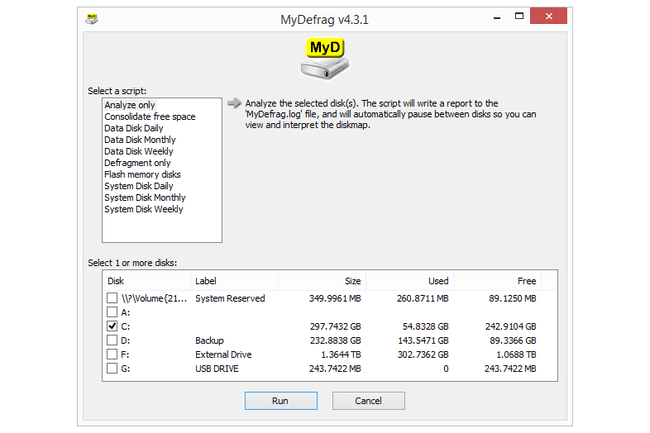
Mistä pidämme
Sisältää runsaasti lisävaihtoehtoja
Toimii "pakkauksesta" ihmisille, jotka eivät halua mukauttaa mitään
Käyttöliittymä on todella yksinkertainen ja ytimekäs
Pystyy eheyttämään irrotettavat ja sisäiset asemat
Mistä emme pidä
Voi olla paljon vaikeampi käyttää kuin vastaavia ohjelmia
Ei toimi Explorerissa kuten jotkin eheytystyökalut
Päivitetty viimeksi vuonna 2010
MyDefrag (aiemmin JkDefrag) voi olla sekä yksinkertainen että melko monimutkainen eheytysohjelma tarpeidesi mukaan.
Se toimii lataamalla ja suorittamalla skriptejä yhdellä tai useammalla asemalla. Useita komentosarjoja sisältyy, kun asennat sen ensimmäisen kerran, kuten eheyttäminen aikataulun mukaan, aseman analysointi ja vapaan tilan yhdistäminen. Oletusasennus sopii tavallisille käyttäjille.
Edistyneemmät käyttäjät voivat rakentaa omia mukautettuja komentosarjojaan, jotka voivat itse asiassa olla hyvin yksityiskohtaisia ja muokata MyDefragin toimintaa. Tietoja skriptien luomisesta löytyy online-oppaasta.
MyDefrag-ohjelmistoa ei ole päivitetty vuoden 2010 jälkeen, joten se tukee virallisesti vain Windows 7-, Vista-, XP-, 2000-, Server 2008- ja Server 2003 -käyttöjärjestelmiä. Se toimii kuitenkin edelleen Windowsin uudemmissa versioissa, kuten Windows 11, 10 ja 8.
10
13:sta
Mistä pidämme
Auttaa sisäänrakennettua Levyn eheytystyökalua toimimaan nopeammin
Erittäin yksinkertainen käyttää helposti ymmärrettävillä vaihtoehdoilla
Voit eheyttää aseman, vaikka vapaata tilaa olisi vähän jäljellä
Mistä emme pidä
Koskee vain Windows Vistaa tai XP: tä käyttäviä käyttäjiä
Ei sisällä yleisiä ominaisuuksia, joita löytyy useimmista eheytystyökaluista
Valitsemastasi eheytysvaihtoehdosta riippuen kaikki avoimet ohjelmasi ja tiedostosi sulkeutuvat välittömästi
Yrittää asentaa toisen ohjelman asennuksen aikana
SpeeDefrag ei itse asiassa ole eheytysohjelma sinänsä. Sen sijaan se sammuttaa kaiken käyttämäsi paitsi Windowsin tarjoaman sisäänrakennetun eheytysohjelman (lueteltu alla).
SpeeDefragin tarkoitus on nopeuttaa Windowsin levyn eheytysohjelman tavallisia eheytystoimintoja. Sulkemalla tarpeettomat ohjelmat se voi hyödyntää enemmän järjestelmäresurssit jotta eheytystyökalu toimisi nopeammin.
Kun olet asentanut SpeeDefrag-sovelluksen, sinulle annetaan muutamia vaihtoehtoja, joilla haluat suorittaa tehtävän. Voit esimerkiksi käynnistää uudelleen ja suorittaa eheytyksen ja käynnistää sen sitten uudelleen automaattisesti tai vain suorittaa eheytyksen ja sammuttaa tietokoneen.
Jotkut ominaisuudet ovat käytettävissä vain Windows 7:ää edeltävissä käyttöjärjestelmissä, kuten uudelleenkäynnistys ennen eheyttämistä ja avointen ohjelmien sulkeminen. Tämä tarkoittaa, että tämä ohjelma on todella hyödyllinen vain Windows Vistalle ja XP: lle.
11
13:sta
Levyn eheytys
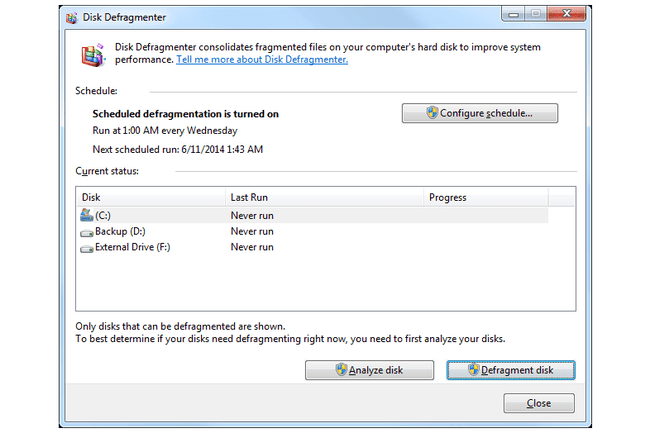
Mistä pidämme
Sisäänrakennettu Windowsiin; asennusta ei tarvita
Helppokäyttöinen
Voi suorittaa eheyttämisen aikataulun mukaan
Eheyttää sisäiset ja ulkoiset asemat
Mistä emme pidä
Ei voi eheyttää lukittuja tiedostoja (eli ei käynnistysajan eheytysvaihtoehtoa)
Ohjelman löytäminen vaihtelee Windows-versiosi mukaan
Levyn eheytys on eheytysohjelma, joka on jo olemassa Windowsissa, mikä tarkoittaa, että sinun ei tarvitse ladata mitään käyttääksesi sitä. Voit asettaa aikatauluja ja eheyttää sekä sisäiset että ulkoiset kiintolevyt.
Monilla tämän luettelon muilla eheytysohjelmilla on monia etuja Levyn eheytysohjelmaan verrattuna, kuten käynnistysajan eheytys ja optimointiominaisuudet. Jos käytät tätä ohjelmaa, suosittelemme yhdistämään sen SpeeDefrag-ohjelman kanssa ylhäältä.
Levyn eheytys voidaan avata osoitteesta Ylläpidon työkalut in Ohjauspaneeli (nimeltään Windows-työkalut Windows 11:ssä). Windows 7:lle ja vanhemmille Windows-versioille se löytyy Käynnistä-valikon kautta siirtymällä kohtaan Kaikki ohjelmat > Lisätarvikkeet > Järjestelmätyökalut > Levyn eheytys.
Se on saatavana myös osoitteesta komentorivi kanssa eheyttää komento.
12
13:sta
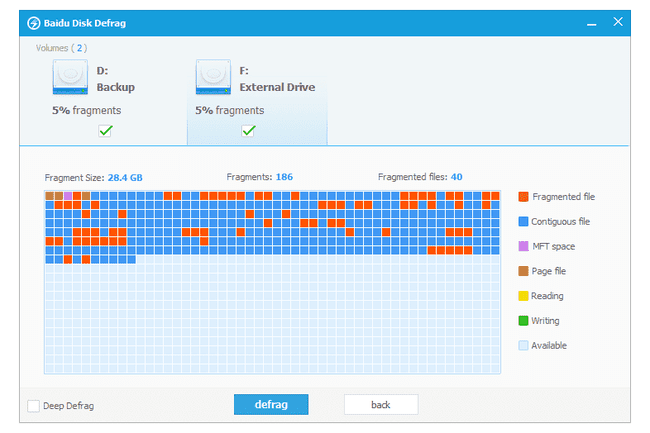
Mistä pidämme
Erittäin helppokäyttöinen
Eheyttää sisäiset ja ulkoiset asemat
Voi eheyttää useita asemia peräkkäin
Sisältää paljon muita, eheytymättömiä työkaluja
Mistä emme pidä
Puuttuvat vakioominaisuudet, kuten ajoitus
Muut mukana tulevat miniohjelmat ovat ylivoimaisia, jos tarvitset vain eheytystyökalun
Ohjelmaa ei enää päivitetä
Baidu Disk Defrag on Baidu PC Fasterin tarjoama työkalu, joka on järjestelmän optimointiohjelma. Vaikka se on nopea ja erittäin helppokäyttöinen, se ei sisällä mukautettuja tai edistyneitä ominaisuuksia, kuten ajoitus tai käynnistysajan eheytys.
Kun olet analysoinut yhden tai useamman aseman, voit valita ne kaikki kerralla niin, että se eheyttää ensimmäisen, sitten toisen ja niin edelleen.
Avaa eheytysohjelma osoitteesta Työkalulaatikko > Levyn eheytys.
Baidun PC Faster -työkalun pitäisi toimia Windows 11, 10, 8, 7, Vista ja XP kanssa.
13
13:sta
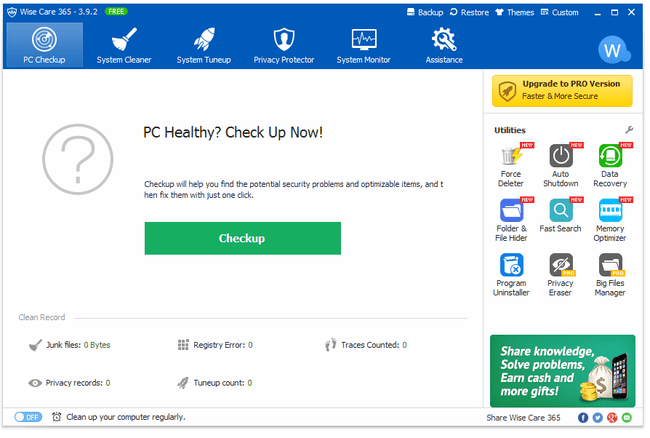
Mistä pidämme
Tukee aseman optimointia ja eheyttämistä
Voit ottaa automaattisen sammutuksen käyttöön, kun eheytys on valmis
On kannettava vaihtoehto
Sisältää muita ohjelmia, joista saatat pitää
Mistä emme pidä
Ei voi eheyttää aikataulun mukaan
Siellä on paljonmuita ohjelmia eheytystyökalun lisäksi
Ei eheytä lukittuja tiedostoja
Wise Care 365 on kokoelma järjestelmäapuohjelmia, jotka etsivät tietosuojaongelmia ja roskatiedostoja. Yksi työkaluista, Järjestelmän viritys -välilehteä käytetään kiintolevyn eheyttämiseen.
Valitse eheytettävä asema ja valitse sitten Eheytä, Täysi optimointi tai Analysoida. Voit halutessasi sammuttaa tietokoneen, kun eheytys on valmis. Eheytysten ajoittamista Wise Care 365:llä ei tueta.
Kannettava versio on saatavana ohjelman sisältä (tämä selitetään katsauksessa).
Emme pidä siitä, että Wise Care 365:ssä näkyy aina pieni mainos ohjelman täysversiosta. Lisäksi jotkin ominaisuudet ja vaihtoehdot ovat saatavilla vain ammattiversiossa.
Wise Care 365 voidaan asentaa Windows 11-, 10-, 8-, 7-, Vista- ja XP-käyttöjärjestelmiin.
